摘要:最近项目组里来了很多新人,对linux分区及各种应用使用的分区不了解,导致测试数据库时突然发现某一个分区被写满了,不得不重装OS.实在看不下去了,特此分享我的一些利用LVM实现动态扩容的心得,希望对大家有帮助。
知识储备:
LVM是逻辑盘卷管理(Logical VolumeManager)的简称,它是Linux环境下对磁盘分区进行管理的一种机制,LVM是建立在硬盘和分区之上的一个逻辑层,来提高磁盘分区管理的灵活性。通过LVM系统管理员可以轻松管理磁盘分区,如:将若干个磁盘分区连接为一个整块的卷组(volumegroup),形成一个存储池。管理员可以在卷组上随意创建逻辑卷组(logicalvolumes),并进一步在逻辑卷组上创建文件系统。管理员通过LVM可以方便的调整存储卷组的大小,并且可以对磁盘存储按照组的方式进行命名、管理和分配
LVM模型如下图:
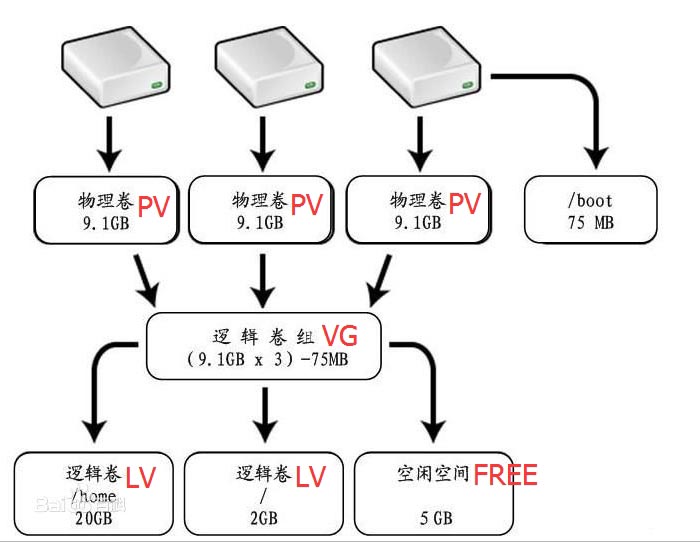
1.安装OS时,选择手动分区,Device Type选择LVM。Mysql/Mariadb数据存放在 /var,oracle数据存放在 /home,所以在手动分区时请根据实际磁盘大小,对这两个应用有针对性的将 /var、/home分的更大。下面分区情况仅作演示用:
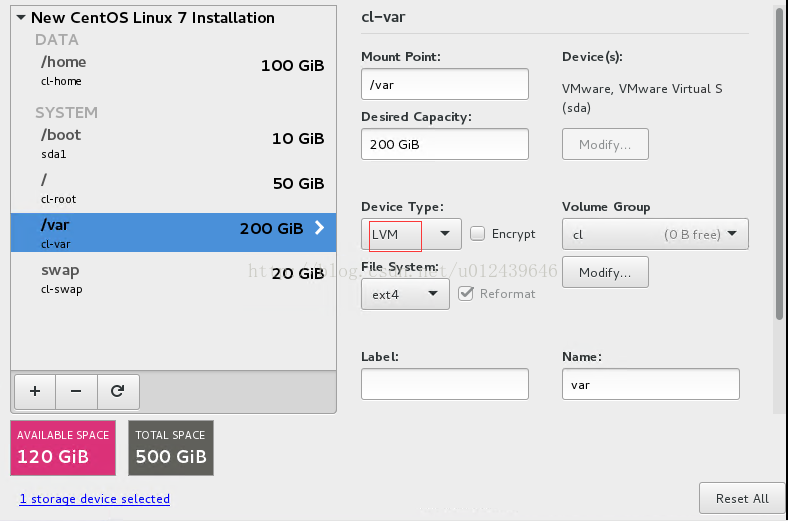
2.安装完OS后进入系统,查看分区,可以看到装系统时采用LVM的三个分区:/、 /home、/var
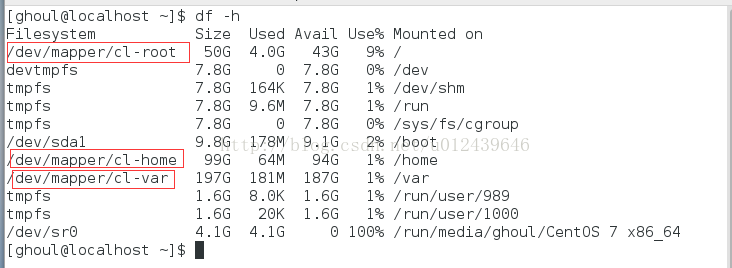
3.安装os时忘记创建root账户了,不过没关系,执行‘sudosu root ',再输入目前登陆用户密码即可获取部分root权限
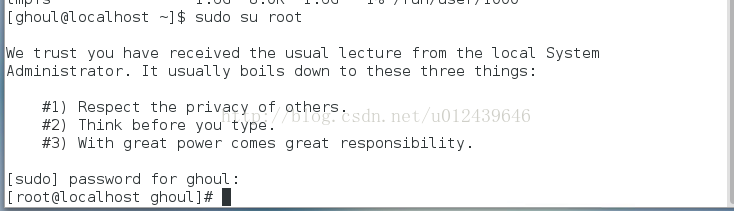
4.查看卷组名称及卷组使用情况 vgdisplay
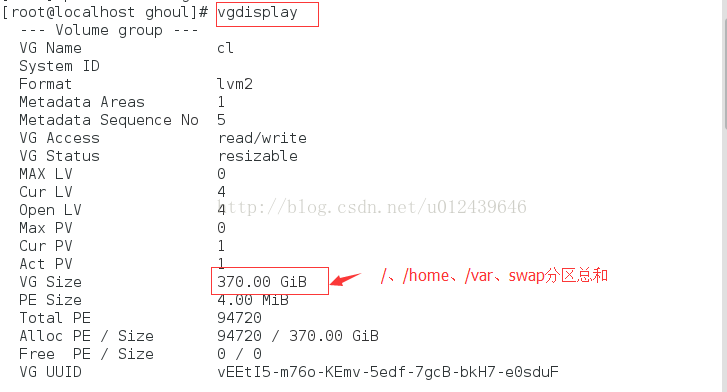
5.查看当前逻辑卷的空间状态,如下图:/ 50G、/var 200G、/home 100G、swap 20G
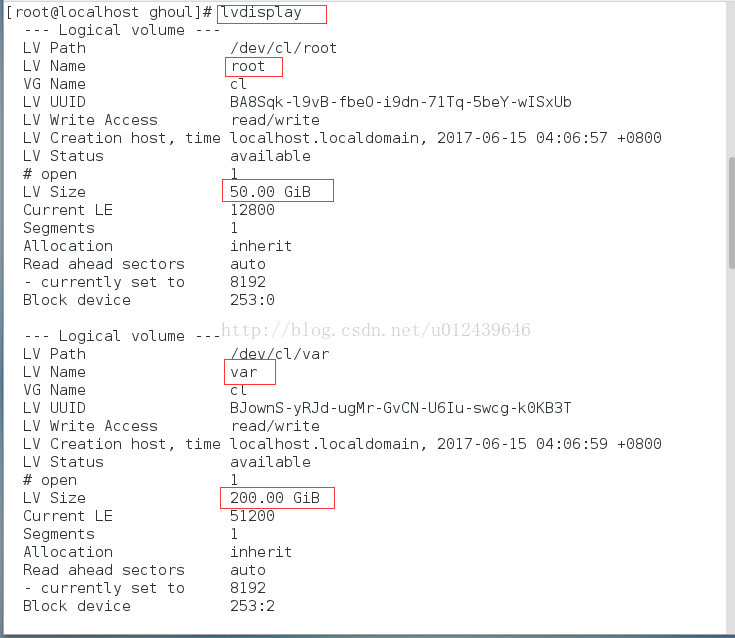
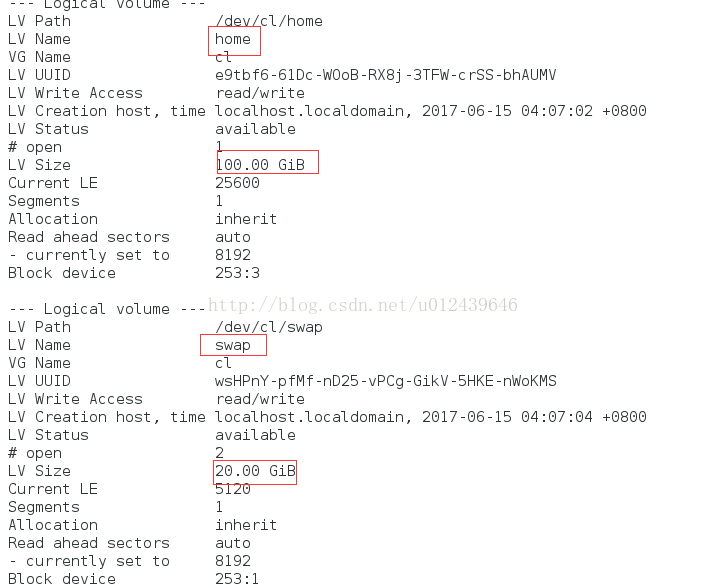
6.现在感觉/home 100G不够用,想扩容至120G,新插入一块20G硬盘;用‘fdisk -l'查看
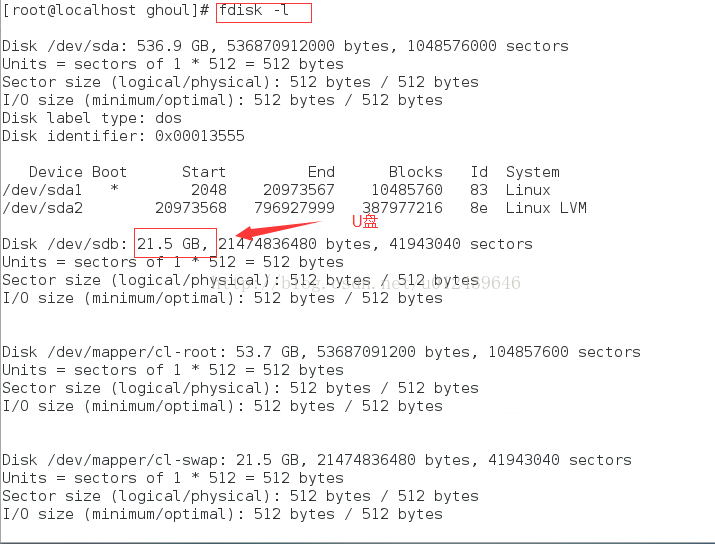
7.格式化分区操作‘fsdisk/dev/sdb'
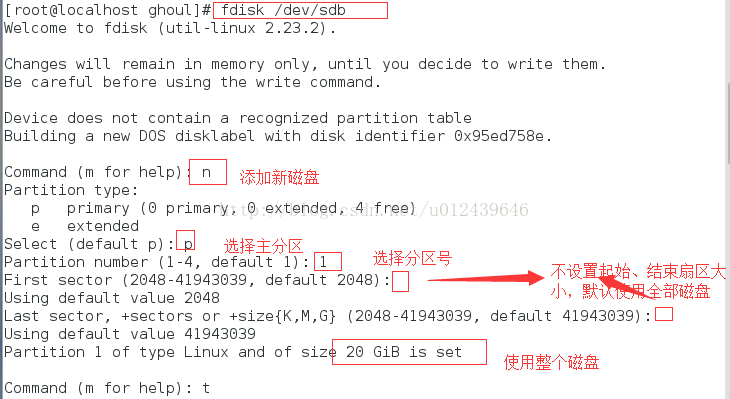
8.把新加的磁盘设置为LVM模式
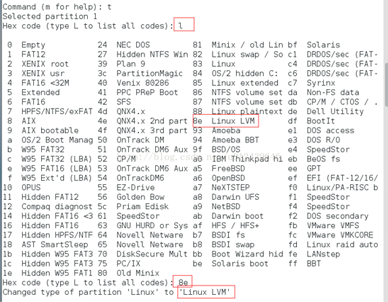
确认分区
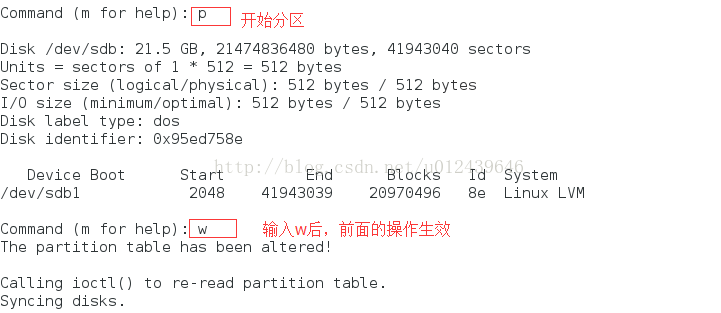
9.将新加的分区/dev/sdb1创建为物理卷

10.给卷组‘cl'扩容,将物理卷/dev/sdb1扩展至‘cl'卷组

此时卷组‘cl'有20G空余空间,及/dev/sdb1,将其全部扩展至/home

11.此时20G磁盘虽已扩展至 /home,但并没写入文件系统;进入/etc/fstab确认 /home文件系统--->ext4
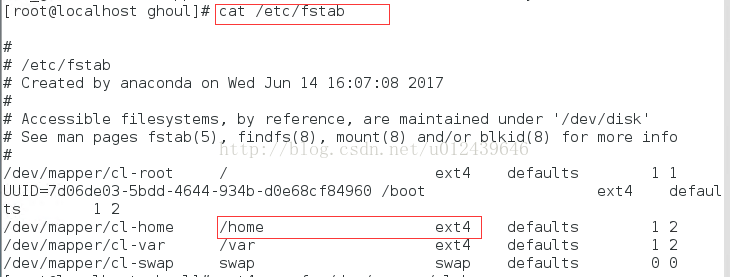
12.写入文件系统,使扩容生效

13.如果是xfs文件系统,则用‘xfs_growfs /dev/mapper/cl-home';查看/home,已实现扩容。大功告成!
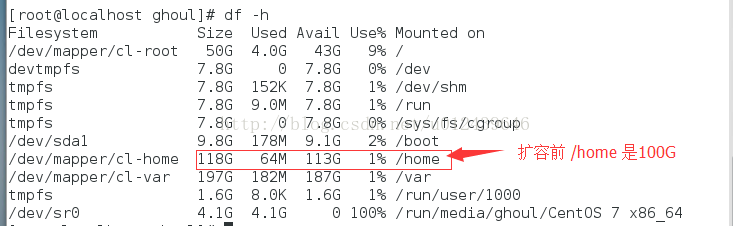
本次扩容指令汇总:
1.创建分区 #fdisk /dev/sdb
2.创建物理卷 #pvcreat /dev/sdb1
3.查看卷组名称及使用情况 #vgdisplay
4.将物理卷扩展到卷组 #vgextend cl /dev/sdb1 (此处‘cl'是卷组名称)
5.将卷组中空闲空间扩展到 /home #lvextend -l +100%FREE /dev/mapper/cl-home
6.刷新文件系统是扩容生效 #resize2fs /dev/mapper/cl-home
使用reiserfs 文件系统代替ext2/ext3 #resize_reiserfs /dev/mapper/cl-home
Centos7 默认文件系统是 ‘xfs',我分区时选的是‘ext4'
项目实战:
MPX跑磁盘将 /写满,导致GUI进不去,用此法给 /动态扩容,GUI又回来了,哈哈哈
扩容前
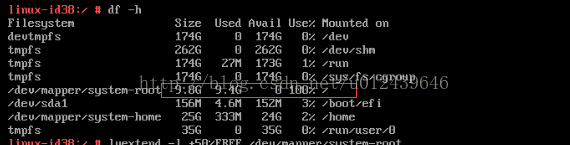
扩容后
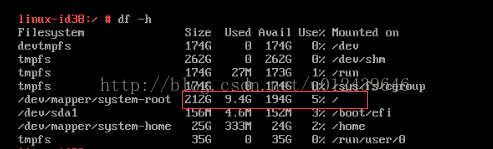
GUI又回来了
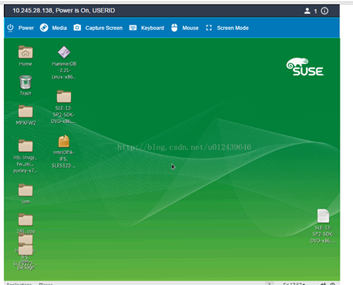
另附个人对Linux分区的一些认识:
在linux里一切皆文件,所有设备、磁盘都是以文件形式挂在 ‘ / '。本文中提到的 /var ,如果安装os时不手动对 /var 分区,系统默认会创建 /var ,但是系统创建的 /var ,最大可用存储空间为‘ / '的大小。另外,像 /boot 或 /boot/efi 里只存放linux os的引导文件,没必要分的太大。
总结:安装os时选择LVM,当跑数据库发现分区不够用时,即可按此法实现动态扩容,而不破坏分区内原有文件,更不用重装系统,妈妈再也不用担心我分区大小够用了!
以上就是本文的全部内容,希望对大家的学习有所帮助,也希望大家多多支持脚本之家。
发表评论 取消回复